常规命令
常规命令汇总
docker version #查看Docker版本信息docker info #显示Docker的系统信息,包括镜像和容器的数量 docker 命令 --help #查看所有的命令systemctl status docker #查看docker运行状态镜像基本命令
查看全部镜像
查看全部镜像
docker images #查看所有的镜像测试
[root@test docker]# docker imagesREPOSITORY TAG IMAGE ID CREATED SIZEdocker.io/hello-world latest feb5d9fea6a5 19 months ago 13.3 kBdocker.io/centos latest 5d0da3dc9764 19 months ago 231 MB解释:repository 镜像的仓库源tag 镜像的标签image id 镜像的idcreated 镜像创建时间size 镜像大小可选项
-a, --all #列出所有的镜像-q,--quiet #只显示镜像的id搜索镜像
搜索镜像
docker search 镜像测试
[root@test docker]# docker search mysqlINDEX NAME DESCRIPTION STARS OFFICIAL AUTOMATEDdocker.io docker.io/mysql MySQL is a widely used, open-source relati... 14061 [OK] docker.io docker.io/mariadb MariaDB Server is a high performing open s... 5369 [OK] 可选项
-f,--filter #根据提供的条件过滤输出[root@test docker]# docker search mysql -f stars=1000 #搜索mysql下载量大于1000的结果!INDEX NAME DESCRIPTION STARS OFFICIAL AUTOMATEDdocker.io docker.io/mysql MySQL is a widely used, open-source relati... 14061 [OK] docker.io docker.io/mariadb MariaDB Server is a high performing open s... 5369 [OK] --limit #最大搜索结果数下载镜像
1、常规下载
docker pull 镜像名测试
[root@test ~]# docker pull mysqlUsing default tag: latest #如果不写tag,默认就是最新的Trying to pull repository docker.io/library/mysql ... latest: Pulling from docker.io/library/mysql328ba678bf27: Pull complete #分层下载,Docker image的核心 联合文件系统f3f5ff008d73: Pull complete dd7054d6d0c7: Pull complete 70b5d4e8750e: Pull complete cdc4a7b43bdd: Pull complete a0608f8959e0: Pull complete 5823e721608f: Pull complete a564ada930a9: Pull complete 539565d00e89: Pull complete a11a06843fd5: Pull complete 92f6d4aa041d: Pull complete Digest: sha256:a43f6e7e7f3a5e5b90f857fbed4e3103ece771b19f0f75880f767cf66bbb6577 #签名Status: Downloaded newer image for docker.io/mysql:latest #真实地址2、指定版本下载
docker pull 镜像名:版本号测试
[root@test ~]# docker pull mysql:5.7Trying to pull repository docker.io/library/mysql ... 5.7: Pulling from docker.io/library/mysqle83e8f2e82cc: Pull complete #这里涉及到一个细节,就是如果我们之前下载的镜像和某个版本的镜像有相同的文件,就不需要下载直接就能使用0f23deb01b84: Pull complete f5bda3b184ea: Pull complete ed17edbc6604: Pull complete 33a94a6acfa7: Pull complete f153bd2953e4: Pull complete ab532edfb813: Pull complete c76bdfe4f3d0: Pull complete 8a7ffe2f2551: Pull complete 857ada4fbbcc: Pull complete b7c508404c3c: Pull complete Digest: sha256:f57eef421000aaf8332a91ab0b6c96b3c83ed2a981c29e6528b21ce10197cd16Status: Downloaded newer image for docker.io/mysql:5.7 #最后下载的就是5.7版本的镜像删除镜像
1、根据镜像ID删除对应的镜像
docker rmi -f 镜像ID测试
[root@test ~]# docker imagesREPOSITORY TAG IMAGE ID CREATED SIZEdocker.io/mysql 5.7 dd6675b5cfea 5 days ago 569 MBdocker.io/mysql latest 8189e588b0e8 5 days ago 564 MBdocker.io/hello-world latest feb5d9fea6a5 19 months ago 13.3 kBdocker.io/centos latest 5d0da3dc9764 19 months ago 231 MB[root@test ~]# docker rmi -f dd6675b5cfea #删除mysql5.7版本Untagged: docker.io/mysql:5.7Untagged: docker.io/mysql@sha256:f57eef421000aaf8332a91ab0b6c96b3c83ed2a981c29e6528b21ce10197cd16Deleted: sha256:dd6675b5cfea17abb655ea8229cbcfa5db9d0b041f839db0c24228c2e18a4bdfDeleted: sha256:ce931a23976217d9a54389e972eb3fc823ec4c2ef51ff712f6330437bd7a373aDeleted: sha256:64eb3560e160f706ef4994cb38a97d1ce32a219e547ead81fd51766d46c5e1c2Deleted: sha256:9e009673657831f462ffdacbf099a070f0bb03cbb105483c69470a25ab87efe0Deleted: sha256:a37428431f1f5ebda54ff32a40299e87a2e5e9b867bfb9c1e6199f9d04850a9aDeleted: sha256:b5463af91376b3d4772113805dbce79805129326c301a80947cbfd43c8069898Deleted: sha256:c0a975af561fdd0b68965ca9c572d91244b6dff6124b6a4d66b3188c0cb72d9fDeleted: sha256:38700ee823d5d82b695bb7d553973c0106384a6984b553e2af6d6fb9545d9636Deleted: sha256:7cfca860605c4f16b1f255ebd51e2c801e00ac16997c7840428f88a2246cfebbDeleted: sha256:0d8a62cb129e3cebaaef51f977b670282775d48a9cdaa021a0cb5ed73243a446Deleted: sha256:66e6e199acb7395ac9a10b125841eafdfa3f80a1a3f710e0a0a9519da228bce2Deleted: sha256:e74a57638021cebbbe0dda98a27675f9b53258050ee2c29c3e5fb7fb1f3ab533[root@test ~]# docker imagesREPOSITORY TAG IMAGE ID CREATED SIZEdocker.io/mysql latest 8189e588b0e8 5 days ago 564 MBdocker.io/hello-world latest feb5d9fea6a5 19 months ago 13.3 kBdocker.io/centos latest 5d0da3dc9764 19 months ago 231 MB2、删除多个的镜像
docker rmi -f 镜像ID 镜像ID 镜像ID ......3、删除全部的镜像
docker rmi -f $(docker images -aq) 构建镜像
docker build -f dockerfile文件 -t 镜像名:版本号 . #-f file的意思,后面加要执行的dockerfile文件#-t tagged的意思,后面加镜像的名称查看镜像的构建过程
docker history 镜像ID通过这个命令,我们可以查看到某个镜像暴露的端口号,以及追溯他们的构建过程,便于我们学习!
容器基本命令
新建容器并启动以及退出容器
首先先在服务器上下载一个centos
docker pull centos1、run 新建容器并启动
注意:如果Docker中没有这个镜像,那么这个run命令会先下载镜像,再创建容器并启动!!!
docker run [可选参数] image(镜像名):版本号(默认是最新版本,想要指定版本需要加上版本号!)可选参数:--name="name" 容器名字,通过一个镜像可以创建多个容器实例,命名可以区分不同的容器-d 以后台的方式运行 (使用-d命令常见的坑:比如我们想启动以下Nginx服务,只让他在后台运行,但是没有前台的服务可以交互,那么系统就会默认把这个服务关掉!不提供服务!)-it 使用交互方式运行,进入容器查看内容-p 指定容器的端口 有四种方式 -p ip:主机端口:容器端口 -p 主机端口:容器内部端口(常用,主机端口映射某个容器内部的端口号,访问主机的端口,即可访问容器) -p 容器端口 容器端口-P(大写) 随机指定端口--rm 容器关闭后就被删除掉,一般用于测试!端口暴露原理
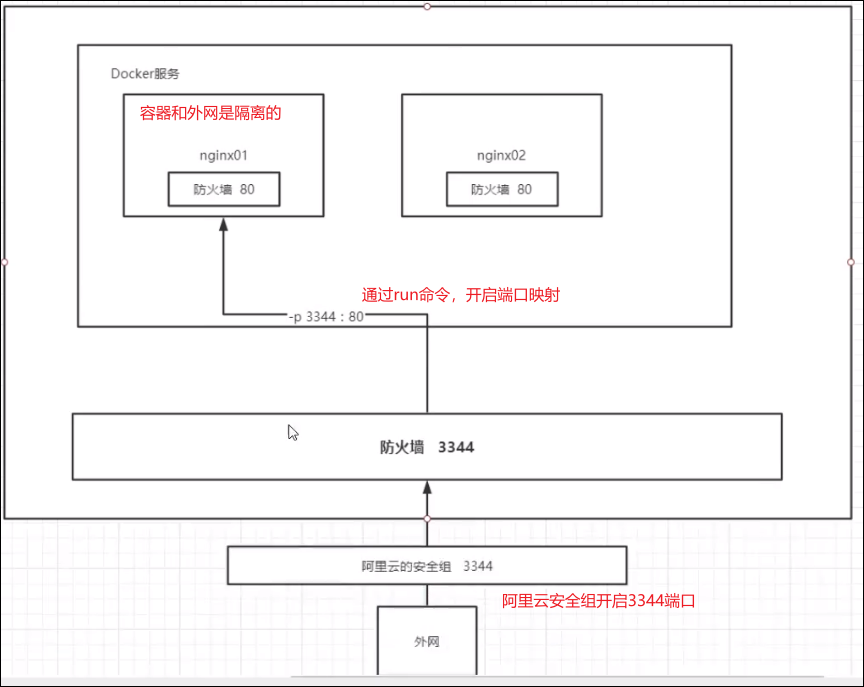
测试,启动并进入容器
[root@test ~]# docker imagesREPOSITORY TAG IMAGE ID CREATED SIZEdocker.io/centos latest 5d0da3dc9764 19 months ago 231 MB[root@test ~]# docker run -it centos /bin/bash[root@4bb33b21e9b3 /]# ls #查看容器内的centosbin dev etc home lib lib64 lost+found media mnt opt proc root run sbin srv sys tmp usr var2、退出容器,退出到主机
(1)退出并停止容器
exit(2)退出但是不停止
Ctrl + P + Q测试(注意最左边的实例的区别,通过exit命令,退出了刚刚进入的容器)
[root@f72dfcd7674c /]# lsbin dev etc home lib lib64 lost+found media mnt opt proc root run sbin srv sys tmp usr var[root@f72dfcd7674c /]# exitexit[root@test /]# lsbin boot data dev etc home lib lib64 lost+found media mnt opt proc root run sbin srv sys tmp usr var测试退出但是不停止容器(现在查看运行的容器是2个)
[root@test /]# docker run -it centos /bin/bash[root@dfad547fa530 /]# [root@test /]# docker psCONTAINER ID IMAGE COMMAND CREATED STATUS PORTS NAMESdfad547fa530 centos "/bin/bash" 16 seconds ago Up 16 seconds zen_shannonfa54decee308 centos "/bin/bash" 12 months ago Up 12 months mydocker列出所有正在运行的容器
docker ps #列出当前正在执行的容器可选参数:-a #列出当前正在运行的加上历史上运行过和没有运行的容器-n=? #显示最近运行的容器的个数-p #只显示容器的编号(和docker image -aq相同!!!!!!)测试
[root@test /]# docker psCONTAINER ID IMAGE COMMAND CREATED STATUS PORTS NAMESfa54decee308 centos "/bin/bash" 12 months ago Up 12 months mydocker[root@test /]# docker ps -aCONTAINER ID IMAGE COMMAND CREATED STATUS PORTS NAMES5a0f80b0a263 centos "/bin/bash" 55 seconds ago Exited (127) 37 seconds ago stupefied_allenf72dfcd7674c centos "/bin/bash" 3 minutes ago Exited (0) 3 minutes ago musing_mahavira4bb33b21e9b3 centos "/bin/bash" 10 minutes ago Exited (0) 3 minutes ago stupefied_shockleycf30a58f6bbe feb5d9fea6a5 "/hello" 59 minutes ago Exited (0) 59 minutes ago happy_noether04bcc4fb5397 feb5d9fea6a5 "/hello" 5 hours ago Exited (0) 5 hours ago fervent_crayfa54decee308 centos "/bin/bash" 12 months ago Up 12 months mydocker71bf5591e4d2 centos "/bin/echo 'Hello ..." 12 months ago Exited (0) 12 months ago pensive_wozniakd9428a50b4d4 centos "/bin/echo 'hello ..." 12 months ago Exited (0) 12 months ago awesome_poitras2032da65f464 feb5d9fea6a5 "/hello" 12 months ago Exited (0) 12 months ago dazzling_bardeen466f5bcb945f feb5d9fea6a5 "/hello" 12 months ago Exited (0) 12 months ago laughing_hopperbd54718a0c74 feb5d9fea6a5 "/hello" 12 months ago Exited (0) 12 months ago hopeful_einstein[root@test /]# docker ps -aq5a0f80b0a263f72dfcd7674c4bb33b21e9b3cf30a58f6bbe04bcc4fb5397fa54decee30871bf5591e4d2d9428a50b4d42032da65f464466f5bcb945fbd54718a0c74[root@test /]# docker ps -a -n=1CONTAINER ID IMAGE COMMAND CREATED STATUS PORTS NAMES5a0f80b0a263 centos "/bin/bash" 5 minutes ago Exited (127) 4 minutes ago 删除容器
docker rm 容器ID #删除指定的容器,不能删除正在运行的容器,如果想强制删除 rm -fdocker rm -f $(docker ps -aq) #删除所有的容器docker ps -a -q|xargs docker rm #删除所有的容器启动和停止容器
docker start 容器ID #启动容器docker restart 容器ID #重启容器docker stop 容器ID #停止当前正在运行的容器docker kill 容器ID #强制停止正在运行的容器查看容器内部进程信息
docker top 容器ID 测试
[root@test /]# docker top dfad547fa530UID PID PPID C STIME TTY TIME CMDroot 23200 23186 0 16:09 pts/4 00:00:00 /bin/bash查看容器的元数据
docker inspect 容器id 测试(只截取了部分的数据信息,详细的需要实战读取)
[root@test /]# docker inspect dfad547fa530 [ { "Id": "dfad547fa5308f33964c676d6747092943a012f0b9a3223a392918f9be2b9202", "Created": "2023-04-23T07:33:11.700487525Z", "Path": "/bin/bash", "Args": [], "State": { "Status": "running", "Running": true, "Paused": false, "Restarting": false, "OOMKilled": false, "Dead": false, "Pid": 23200, "ExitCode": 0, "Error": "", "StartedAt": "2023-04-23T08:09:46.402995242Z",进入当前正在运行的容器
1、方式一
命令
docker exec -it(可交互) 容器ID /bin/bash测试
[root@test /]# docker exec -it dfad547fa530 /bin/bash[root@dfad547fa530 /]# lsbin dev etc home lib lib64 lost+found media mnt opt proc root run sbin srv sys tmp usr var2、方式二
命令
docker attach 容器ID 两种方式的区别:
docker exec #进入容器后开启一个新的终端,可以在里面做一些操作(常用!)docker attach #进入容器正在执行的终端,不会开启新的进程!从容器中手动拷贝文件到主机
由于容器和宿主机是互相隔离的,容器中的文件和主机是不共享的,但是我们可以通过拷贝来实现文件的共用!
docker cp 容器ID:容器内文件路径 目的主机路径测试
[root@test ~]# docker exec -it dfad547fa530 /bin/bash #进入正在运行的Docker容器[root@dfad547fa530 /]# lsbin dev etc home lib lib64 lost+found media mnt opt proc root run sbin srv sys tmp usr var[root@dfad547fa530 /]# cd /home/[root@dfad547fa530 home]# ls[root@dfad547fa530 home]# touch gh.java #在home下新建文件[root@dfad547fa530 home]# lsgh.java[root@dfad547fa530 home]# exit #退出并关闭容器exit[root@test ~]# docker psCONTAINER ID IMAGE COMMAND CREATED STATUS PORTS NAMESdfad547fa530 centos "/bin/bash" 19 hours ago Up 9 minutes zen_shannonfa54decee308 centos "/bin/bash" 12 months ago Up 12 months mydocker[root@test ~]# docker cp dfad547fa530:/home/gh.java /home #拷贝命令!拷贝到主机上![root@test ~]# cd /home[root@test home]# ls gh.java 常用其他命令
查看日志
docker logs 可选参数:-t #打印时间戳-f #实时追踪日志--tail number #显示指定的日志条数命令总结
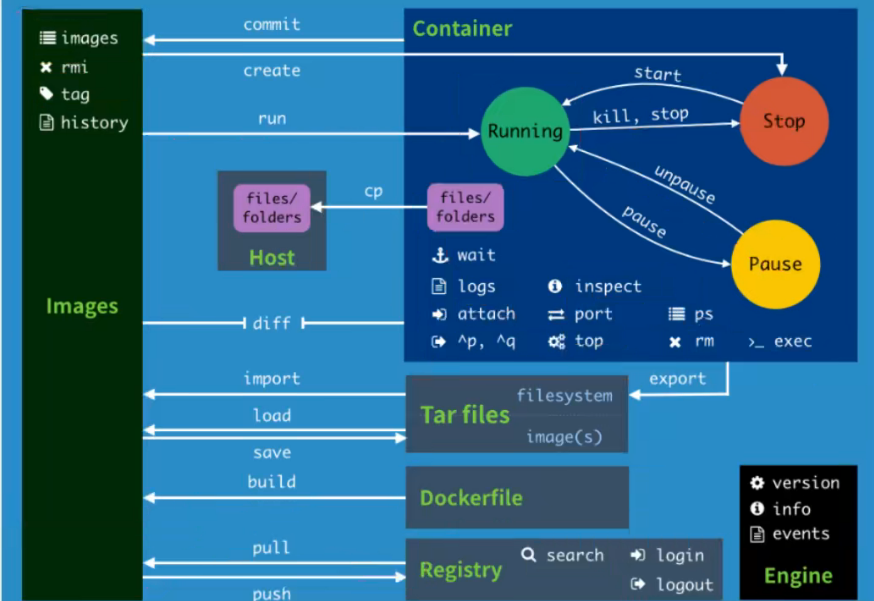
至此,关于Docker常见的命令介绍完毕,涉及到的命令比较繁杂,希望大家可以收藏并坚持学习。后续还会持续更新相关技术点,敬请期待~~~